
- •Література
- •Лекція 2 Основні функції для обробки даних у табличних процесорах
- •Лекція 3 Програмні продукти для аналізу потоків подій та swot-аналізу
- •Лекція 4 Програмні продукти для контент-аналізу
- •Література
- •Лекція 5. Експертні системи.
- •1. Засвоєння знань.
- •2. Представлення знань.
- •3. Управління процесом пошуку рішення
- •4. Пояснення прийнятого рішення
- •Знання та їх класифікація
- •Структура експертних систем
Конспект лекцій
Інформаційні системи і технології для аналізу міжнародних відносин
для студентів спеціальності міжнародна інформація
Укладачі Густі М.І., Токар О.Є., Козел А.М.
Кафедра міжнародної інформації НУ “Львівська політехніка”
Лекція 1.
Аналіз даних в електронних таблицях.
(http://anotherlevel.profi.net.ua/lek%20html/4%20lek.html; Томашевський та ін. 2012)
Для обробки значних обсягів табличних даних на комп'ютері під управлінням операційних систем сімейства Microsoft Windows використовуються процесори електронних таблиць (ЕТ) Microsoft Excel, спеціалізовані програмні пакети StatSoft Statistica, StatGraphics Plus, SPSS SigmaPlot та інші. Зазначені програмні засоби мають потужні можливості обробки та аналізу даних, але вони розроблені для операційних систем сімейства MS Windows. Крім того їх вартість є досить високою.
Для табличних даних на комп'ютерах під управлінням операційних систем сімейства Linux використовуються наступні процесори електронних таблиць: OpenOffice.org Calc, ABS, Gnumeric, KSpread та ряд інших. Перевагами цих програмних засобів є відкрита ліцензія на використання і, відповідно, відсутність витрат на програмне забезпечення та широкі можливості.
Початок створення електронних таблиць було покладено у 1979 році, коли два студенти Ден Бріклін та Боб Френкстон, на комп'ютері Apple ІІ створили першу програму електронних таблиць, яка отримала назву VisiCalc від Visible Calculator (наочний калькулятор). Основна ідея програми полягала у тому, щоб в одні комірки поміщати числа, а в інших задавати закон їх математичного перетворення. Ця ідея визначила цілий клас програм, які тепер прийнято називати табличними процесорами. VisiCalc отримала широке розповсюдження як перша електронна таблиця, проте швидко поступилася своїми позиціями Lotus 1-2-3, а згодом Excel та вільним табличним процесорам StarOffice та OpenOffice.
Досить часто інформацію, що обробляється, треба представляти у вигляді таблиць. При цьому частина комірок таблиці містить вихідну або первинну інформацію, а частина – похідну. Похідна інформація є результатом різних арифметичних та інших операцій, що робляться над первинними даними.
Базову ідею електронних таблиць можна викласти таким чином. Кожна комірка таблиці позначається деякою адресою (позначенням комірки по горизонталі та вертикалі). Частина комірок таблиць містить якість числа (наприклад, 5, 9, 12.8 та ін.), а в іншій частині записані якісь формули, операндами яких служать адреси комірок.
Для вирішення завдань, які можна подати у вигляді таблиць, розроблені спеціальні пакети програм, що називаються електронними таблицями або табличними процесорами.
Електронна таблиця – це комп'ютерний еквівалент звичайної таблиці, що складається із рядків і граф, на перетині яких розташовуються клітки, в яких міститься числова інформація, формули і текст. Графам і рядкам можна давати назви. Екран монітору трактується як вікно, через яке можна розглядати таблицю цілком і частинами. Електронна таблиця – найбільш розповсюджена і потужна інформаційна технологія для професійної роботи з даними. Для керування електронною таблицею створені спеціальні програмні продукти – табличні процесори.
Табличний процесор – це комплекс взаємопов'язаних програм, призначений для обробки електронних таблиць.
Табличні процесори являють собою зручний засіб для проведення бухгалтерських і статистичних розрахунків. У кожному пакеті є сотні вбудованих математичних функцій і алгоритмів статистичної обробки даних. Крім того є потужні засоби зв'язку таблиць між собою, створення і редагування баз даних.
Сфери застосування електронних таблиць:
- економічні розрахунки
- інженерні задачі
- статистична обробка даних
- пошук оптимальних значень параметрів
- побудова графічних залежностей і діаграм
- однотипні розрахунки над більшими наборами даних
- моделювання складних фінансових ситуацій, бухгалтерські розрахунки
- обробка результатів експерименту
Спеціальні засоби дозволяють автоматично отримувати і роздруковувати налагоджувані звіти з використанням десятків різних типів таблиць, графіків, діаграм, додавати до них коментарі і графічні ілюстрації.
Табличні процесори мають вбудовану довідкову систему, що надає користувачу інформацію по конкретним командам меню та інші довідкові дані. Багатомірні таблиці дозволяють швидко робити вибірки у базі даних по будь-якому критерію.
Основні можливості: бази даних, діаграми, друк, макроси, розрахунки.
Об'єкти електронної таблиці:
- рядки, пронумеровані арабськими цифрами
- комірка – первинний елемент таблиці, що містить дані, кожна комірка позначається адресою, яка складається з номеру рядка і імені стовпця
- стовпці, що йменуються латинськими літерами A, B, ... Z, AA, AB, ... AZ
Робоче поле електронної таблиці складається із рядків і стовпців.
Адреса комірки ще називається посиланням. Крім адреси, комірка може мати власне ім'я, яке може використовуватися у формулах. Поточна комірка позначена вказівником – прямокутником, що світиться.
Усі відомі табличні процесори мають типову структуру інтерфейсу. При роботі з електронною таблицею на екран виводяться робоче поле таблиці і панель керування, яка включає: Головне меню, допоміжну область керування, рядок вводу в рядок підказки. Розташування цих областей на екрані може бути мимовільним і залежить від особливостей конкретного табличного процесора.
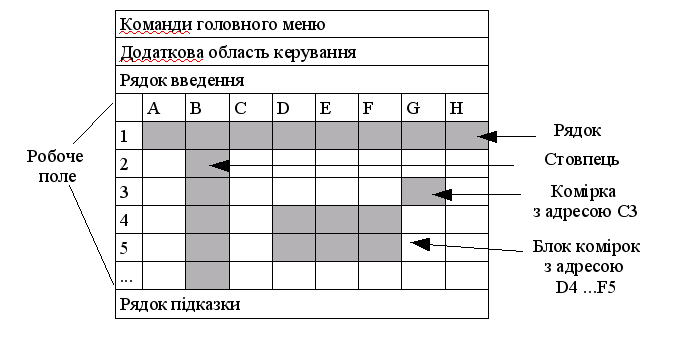
Рядок головного меню містить імена меню основних режимів програми. Вибравши один з них, користувач отримує доступ до меню, що містить перелік команд, які в нього входять. Після вибору деяких команд меню з'являються додаткові підменю.
Додаткова область керування включає рядок стану, панелі інструментів, вертикальну і горизонтальну лінійки прокрутки.
У рядку стану (статусному рядку) користувач знайде відомості про поточний режим роботи програми, імені файлу поточної електронної таблиці, номер поточного вікна і т.п.
Панель інструментів (піктографічне меню) містить певну кількість кнопок (піктограм), призначених для швидкої активізації виконання певних команд меню і функцій програми. Щоб викликати на екран ті області таблиці, які не ньому на даний момент не відображені, використовуються вертикальна і горизонтальна лінійки прокрутки. Бігунки (движки) лінійок показують відносну позицію активної комірки у таблиці і використовуються для швидкого переміщення по ній. У деяких табличних процесорах на екрані створюються спеціальні зони швидкого виклику. При натисканні миші у такій зоні викликається відповідна функція. Наприклад, при натисканні мишею на координатній лінійці викликається діалог параметрів сторінки.
Рядок введення відображає дані, що вводяться у комірку. У ній користувач може переглядати чи редагувати вміст поточної комірки. Особливість рядку введення – можливість бачити формулу чи функцію, що міститься у комірці, а не її результат. Рядок вводу зручно використовувати для перегляду чи редагування текстових даних.
Рядок підказки призначений для надавання повідомлень користувачу відносно його можливих дій у даний момент.
Робоче поле – простір електронної таблиці, що складається з комірок, назв стовпців і рядків.
Панель керування – частина екрану, що дає користувачу інформацію про активну комірку і її вміст, меню і режими роботи.
Електронні таблиці надають користувачу комп'ютерний варіант так званої робочої книги для проведення розрахунків. Книга складається з окремих пойменованих аркушів (таблиць), які у свою чергу формуються з комірок, які виходять з перетину рядків та стовпців. Стовпці таблиці нумеруються прописними латинськими літерами (A, B, ..., Z, AA, ..., AZ, ...), а рядки – числами. Кожна комірка має унікальну адресу, що складається з імені стовпця і рядка, наприклад, A1 чи D55.
Перед тим як помістити дані в ту чи іншу комірку таблиці, її слід виділити (натиском лівої кнопки миші). Введення даних можна як і в саму комірку, так і у поле, що відображає вміст комірки (рядок формул). Виділити групу комірок можна за допомогою миші або клавіатури. Можна виділити не тільки блок комірок, але й цілі рядки і стовпці. Окремі комірки чи групи комірок можна форматувати, встановлювати різні шрифти, їх накреслення і розмір та ін.
Комірки можуть містити текстову або числову інформацію, а також формулу, по якій проводиться обчислення. Запис формули починається із символу дорівнює (=). Будь-яка інформація, яка не може бути сприйнята як формула чи число, вважається текстом. Локалізовані програми звичайно враховують національні особливості представлення чисел. За замовчуванням числа у комірках електронної таблиці “притискаються” до правого краю комірки, у той час як текст – до лівого.
Як правило, формули, що використовуються в електронних таблицях, містять посилання на інформацію, що розміщена в інших комірках. Наприклад, якщо комірка містить формулу =A1+B1, то у ній буде відображуватися сума значень, розташованих у комірках A1 і B1, при чому при зміні даних у цих комірках сума автоматично перераховується.
Електронні таблиці дозволяють використовувати більшість математичних, статистичних і фінансових функцій. Копіювання формул з однієї комірки в інші за допомогою миші дозволяє значно прискорити процес підготовки таблиці, що містить однотипні формули.
При вказуванні адреси той чи іншої комірки використовують або відносну, або абсолютну адресацію. Якщо у формулі задана відносна адреса комірки, то при копіюванні формула буде автоматично змінена, при цьому адреса комірок замінюється на нові. При абсолютній адресації відповідна частина адреси буде “заморожена”, тобто не буде змінена при копіюванні. Ознакою абсолютної адресації є символ $ перед номером стовпця чи (і) рядка.
Електронні таблиці дозволяють перейменовувати, додавати і видаляти аркуші у робочий книзі.
Форматування даних – вибір форми представлення числових або символьних даних в комірці.
Форматування числових даних у комірках
У електронних таблицях можна використовувати різні формати представлення числових даних у рамках однієї й тієї ж електронної таблиці. Найбільш розповсюджені формати представлення числових даних:
1) основний формат використовується за замовчуванням, забезпечуючи запис числових даних у комірках у тому ж вигляді, як вони вводяться або обчислюються;
2) формат з фіксованою кількістю десяткових знаків забезпечує представлення чисел в комірках із завданою точністю, що визначається встановленою користувачем кількістю десяткових знаків після коми (десяткової крапки). Наприклад, якщо встановлено режим форматування, що включає два десяткових знака, то число, що вводиться у комірку 12345 буде записано як 12345,00, а число 0.12345 – як 12;
3) відсотковий формат забезпечує представлення введених даних у форматі відсотків із знаком % *відповідно до встановленої кількості десяткових знаків). Наприклад, якщо встановлена точність в один десятковий знак, то при введенні 0.123 на екрані з'явиться 12.3%, а при введенні 123 – 12300.0%; науковий формат
4) грошовий формат забезпечує таке представлення чисел, де кожні три розряди розділені комою. При цьому користувачем може бути встановлена певна точність представлення (з округленням до цілого числа або у два десяткових знака). Наприклад, введене число 12345 буде записано у комірці як 12,345 (округленням до цілого числа) і 12,345-00 (з точністю до двух десяткових знаків);
5) науковий формат, що використовується для представлення дуже великих чи дуже маленьких чисел, забезпечує представлення чисел, що вводяться у виді двох компонентів: мантіси, що має один десятковий розряд зліва від десяткової крапки, і деякої кількості (що визначається точністю, заданої користувачем) десяткових знаків справа від неї; порядку числа. Наприклад, введене число 12345 буде записано у комірці як 1.2345Е+04 (якщо встановлена точність складає 4 розряди) і як 1.234Е+04 (при точності в 2 розряди). Число .0000012 в науковому форматі буде мати вид 1.2Е-06.
Форматування символьних даних у комірках
За замовчуванням символьні дані вирівнюються по лівому краю комірки. Можна змінити формат представлення символьних даних в електронній таблиці. Для цього існують такі можливості: вирівнювання по лівому краю комірки, вирівнювання по правому краю комірки, вирівнювання по центру комірки.
Формула починається із знака плюс або лівої круглої дужки і являє собою сукупність математичних операторів, чисел, посилань і функцій.
При обчисленнях за допомогою формул дотримуються прийнятого у математиці порядку виконання арифметичних операцій.
Формули складаються з операторів і операндів, розташованих у певному порядку. Як операнди використовуються дані, а також посилання окремих комірок або блоків комірок. Оператори у формулах позначають дію, що робиться з операндами. Залежно від використовуваних операторів розрізняють арифметичні (алгебраїчні) чи логічні формули.
У арифметичних формулах використовуються такі оператори арифметичних дій:
+ складання
- вирахування
* помноження
/ ділення
^ зведення у степінь
Кожна формула в електронній таблиці містить кілька арифметичних дій з її компонентами. Встановлена послідовність виконання арифметичних операцій. Спочатку виконується зведення у ступінь, потім – помноження і ділення і тільки після цього – вирахування і складання. Якщо ми обираємо між операціями одного рівня (наприклад, між помноженням і діленням), то слід виконувати зліва направо. Нормальний порядок виконання операцій змінюють введенням дужок. Операції у дужках виконуються першими.
Арифметичні формули можуть також містити оператори порівняння: дорівнює (=), не рівно (< >), більше (>), менше (<), не більше (<=), не менше (>=). Результатом обчислення арифметичної формули є число.
Логічні формули можуть містити вказані оператори порівняння, а також спеціальні логічні оператори:
#NOT# - логічне заперечування “НІ”
#AND# - логічне “І”
#OR# - “АБО”
Логічні формули визначають, вираз “істина” чи “помилка”. Виразу “істина” привласнюється числова величина 1, виразу “помилка” - 0.
Під функцією розуміють залежність однієї змінної (у) від іншої (х) або кілька змінних (х1, х2, ..., хn). Причому кожному набору значень змінних х1, х2, ..., хn буде відповідати єдине значення певного типу залежностей змінної у. Функції вводять у таблицю у склад формул або окремо. У електронних таблицях можуть бути представлені такі види функцій:
- математичні функції виконують різні математичні операції, наприклад, обчислення логарифмів, тригонометричних функцій та ін.;
- статистичні функції виконують операції по обчисленню параметрів випадкових величин або їх розподілень, представлених множиною чисел, наприклад, стандартного відхилення, середнього значення, медіани і т.п.
- текстові функції виконують операції над текстовими рядками або послідовністю символів, обчислюючи довжину рядка, перетворюючи прописні літери у рядкові і т.п.
- логічні функції використовуються для побудови логічних виразів, результат яких залежить від того, чи є істиною умова, що перевіряється.
- фінансові функції використовуються у складних фінансових розрахунках, наприклад, визначення форми дисконту, розміру щомісячних виплат для погашення кредиту, обчислення амортизаційних відрахувань та ін..
- функції дати і часу та ін.
Всі функції мають однаковий формат запису і включають ім'я функції і список розділених комою аргументів, що знаходяться у круглих дужках.
Приклади функцій:
SUM (список) – статистична функція визначення суми всіх числових значень у списку, який може складатися з адрес комірок і блоків, а також числових значень.
AVERAGE (список) – статистична функція визначення середнього арифметичного значення всіх перерахованих у списку величин.
МАХ (список) – статистична функція, результатом якої є максимальне значення у вказаному списку.
IF (умова, істина, помилка) – логічна функція, що перевіряє на істинність задану логічну умову.
Табличний процесор може мати кілька режимів роботи, найбільш важливі з них: режим готовності, режим вводу даних, командний режим, режим редагування.
Режим готовності – режим, у якому відбувається вибір комірки або блоку для корегування чи виконання якоїсь операції. У цьому режимі текстового курсору немає, а є виділення активної комірки кольором.
Режим ведення даних – режим, коли починають вводити дані у певну комірку, з якого після введення даних знову переходять до режиму готовності або до командного режиму.
Командний режим – при переході до цього режиму (за допомогою команди </> (слеш) або <F10>) можна вибрати і виконати певну команду (пункт) головного меню. Після виконання команди (збереження, друк чи ін.) відбувається повернення до режиму готовності.
Режим редагування. При переході в режим введення даних попередній вміст поточної комірки втрачається. Щоб цього не відбувалося використовується режим редагування, що ініціюється певною клавішною комбінацією. У режимі редагування вміст активної комірки з'являється на контрольній панелі, доступний для внесення змін.
Табличний процесор має велику кількість команд, кожна з яких має різноманітні параметри (опції). Команди разом із додатковими опціями утворюють систему ієрархічного меню, яка у кожного типу табличних процесорів має свої особливості. Не верхньому рівні ієрархічного меню знаходиться головне меню. Вибір команди з меню робиться одним з двох способів: за допомогою клавіш керування курсором з натисканням клавіші введення або введенням з клавіатури спеціально виділеного символу команди.
Додаткову інформацію про команди, що складають меню електронної таблиці, і їх використання можна отримати, викликавши довідку.
Сукупність команд, що надається у розпорядження користувача деякої середньої електронної таблиці, можна розбити на такі типові групи:
команди для роботи з файлами (збереження, завантаження, відкриття, пошук);
команди редагування (переміщення, копіювання, видалення, вставка, пошук та заміна, відміна);
команди форматування (вирівнювання тексту, вибору: шрифтів, товщини та розташування ліній, висоти рядка, ширину стовпця, колір фону та ін.);
команди для роботи з вікнами (відкриття, закриття, вибір режиму, перехід між відкритими вікнами та ін.);
команди для роботи з електронною таблицею як з базою даних (сортування, пошук потрібного рядку, стовпця чи комірки та ін.);
друк;
сервіс (команди для створення макросів, об'єднання електронних таблиць чи їх частин, встановлення захисту, експорту та імпорту, підключення додаткових математичних інструментів та ін.);
отримання довідкової інформації;
використання графіки.
Робота в кожній електронній таблиці має свої особливості, проте можна говорити про деяку узагальнену технологію роботи з нею.
На першому етапі формується структура електронної таблиці, яка включає: визначення заголовку, назв рядків і стовпців, а також введення в комірки вихідних даних, формул і функцій.
На другому етапі відбувається робота з даними, яка має на увазі дослідження сформованої таблиці, яке пов'язане з використанням певних математичних моделей (моделюванням), методів одночасної роботи з кількома таблицями і методів роботи з базами даних.
Третій етап технології дозволяє у графічному виді представити результати, що отримані на першому і другому етапах, і найбільш яскраво їх інтерпретувати.
Четвертий етап забезпечує вивід результуючих даних на друк. При цьому результати можуть бути роздруковані у табличному вигляді або у виді графічних діаграм.
Найвідоміші табличні процесори - Microsoft Excel, Lotus 1—2—3, OpenOffice.org Calc, Kspread, Gnumeric, SuperCalc та ін.
Найпростішою програмою є Kspread.
Gnumeric включена у склад стільниці GNOME, надає користувачу можливість зручної роботи з кількома листами робочої книги і більший набір математичних і статистичних функцій.
Microsoft Excel – табличний процесор, програма для створення й обробки електронних таблиць. Microsoft Excel дозволяє працювати з таблицями в двох режимах:
- Звичайний – найбільш зручний для виконання більшості операцій.
- Розмітка сторінок – зручний для остаточного форматування таблиці перед друкуванням. Межі поміж сторінками у цьому режимі відображаються синіми пунктирними лініями. Межі таблиці – суцільною синьою лінією, пересуваючи яку можна змінювати розмір таблиці.
OpenOffice.org Calc табличний процесор, за допомогою якого можна виконувати: обчислення, підтримку виконання функцій простої бази даних, сортування даних, вставку динамічних діаграм, імпорт і експорт. OpenOffice.org Calc дозволяє імпортувати й експортувати документи MS Office і StarCalc. Крім цього, можливі імпорт і експорт у текстовий формат та в формат HTML. OpenCalc входить у вільно розповсюджуваний офісний пакет OpenOffice фірми Sun Microsistems, доступний для користувачів ОС Linux і MS Windows. Як інтерфейс програми так і функціональні можливості OpenCalc практично не відрізняється від MS Excel.
Література
Основи роботи з електронними таблицями http://anotherlevel.profi.net.ua/lek%20html/4%20lek.html
OpenOffice.org. Посібник користувача: Переклад українською мовою (з доповненями перекладачів) видання: А.Ионов, Ю.Коновалов, А.Новодворский, И.Трунин, Д.Смирнов "OpenOffice.ru. Руководство пользователя". Переклад українською мовою: В.Габрусєв, Н.Бачинська, Ю.Полулященко http://anotherlevel.profi.net.ua/docum/openoffice_guide.pdf
Томашевський О.М., та ін. Інформаційні технології та моделювання бізнес-процесів. Навчальний посібник. - Центр учбової літератури ТОВ, 2012р., 304 c.
Лекція 2 Основні функції для обробки даних у табличних процесорах
(http://dreamt.s5.com/zmist_2.htm)
Стандартні “вмонтовані” функції табличних процесорів OO Calc та MS Excel
Табличні процесори мають велику кількість вмонтованих функцій робочих таблиць, які користувачі можуть застосовувати в своїх формулах. Функції можуть спростити формули і зробити їх зрозумілішими, крім того, вони здебільшого дають змогу робити обчислення, які без них виконати дуже важко.
В Excel входить більше 300 вмонтованих функцій.
Функції - це вмонтовані інструменти, що використовуються у формулах. Вони дають змогу:
спрощувати формули;
виконувати за формулами такі обчислення, які без них зробити неможливо;
прискорювати виконання деяких завдань редагування.
Математичні і тригонометричні функції
(http://dreamt.s5.com/Rozd_2_4_5_5_1.htm)
В Excel входять 52 функції цієї категорії. В неї включені як звичайні функції типу СУММ (SUM) або ЦЕЛОЕ (INT), так і багато інших, одна з яких може виявитися потрібною користувачеві. Розглянемо деякі з них.
СЧЁТЕСЛИ (COUNTIF)
Ця функція дає змогу підрахувати, скільки разів у діапазоні клітинок трапляється конкретна величина. Вона має два аргументи: посилання на діапазон клітинок, у якому розміщені значення для підрахунку, і критерій, який визначає, що конкретно потрібно підрахувати. На рис. 2.41 відтворена робоча таблиця, в якій підрахована кількість жителів різного віку. Для цього у формулах, які розміщені в клітинках графи Е, використана функція СЧЁТЕСЛИ (COUNTIF). Наприклад, формула в клітинці Е2 має вигляд
=СЧЁТЕСЛИ(В:В;D2) або =COUNTIF(В:В;D2)
Зверніть увагу на те,що як перший аргумент використовується посилання на весь діапазон значень графи В. Тому в цю робочу таблицю легко вставляти нові прізвища і при цьому не потрібно змінювати формули.
ЦЕЛОЕ (INT)
Функція ЦЕЛОЕ (INT) повертає цілу частину числа, при цьому вона відкидає всі цифри, які становлять дробову частину числа. Наприклад, якщо в клітинці А1 розміщене число 412,345, а в клітинку В1 записати формулу
=ЦЕЛОЕ(А1) або =INT(А1)
то в клітинку В1 ця формула поверне значення 412.
ОКРУГЛ (ROUND)
Функція ОКРУГЛ (ROUND) округлює число до вказаної кількості десяткових розрядів. Ця функція звичайно використовується для контролю точності розрахунків. Функція ОКРУГЛ (ROUND) має два аргументи: перший - значення для округлення, другий - цифра, яка вказує на точність округлення. Якщо другий аргумент від'ємний, то округлення зміщується ліворуч від коми на задану кількість цифр. У табл. 2.4 подані деякі приклади використання цієї функції.
КОРЕНЬ (SQRT)
Функція КОРЕНЬ (SQRT) повертає значення квадратного кореня з аргументу. Якщо аргумент від'ємний, функція сприймає його як помилку. В результаті виконання наступного прикладу буде повернуто число 23:
=КОРЕНЬ(1024) або =SQRT(1024)
Примітка. Для розрахунку кубічного кореня використовується піднесення до степеня (1/3). Наприклад, кубічний корінь з 32768 дорівнюватиме 32 (аналогічно можна обчислювати корені будь-яких степенів).
=32768^(1/3)
СУММ (SUM)
Ця фунція може мати від 1 до 30 аргументів. Для підрахування суми значень клітинок трьох діапазонів (А1:А10 С1:С10 Е1:Е10) можна використати цю функцію з трьома аргументами:
=СУММ(А1:А10;С1:С10;Е1:Е10) або =SUM(А1:А10;С1:С10;Е1:Е10)
Аргументи не обов'язково мають задаватися в такому вигляді. Наприклад, можна використовувати адреси окремих клітинок, посилання на діапазони тощо:
=СУММ(А1;С1:С10;125) або =SUM(А1;С1:С10;125)
СУММЕСЛИ (SUMIF)
Функція СУММЕСЛИ (SUMIF) схожа з функцією СЧЁТЕСЛИ (COUNTIF), яка була описана раніше, але СУММЕСЛИ (SUMIF) підсумовує значення, які розміщені в клітинках, а не підраховує їх кількість. Функція СУММЕСЛИ (SUMIF) має три аргументи. Перший аргумент - діапазон клітинок, вміст яких має бути відібраним за якимось критерієм, другий - критерій відбору, третій - діапазон клітинок, значення яких потрібно підсумувати, якщо виконується цей критерій.
Текстові функції
(http://dreamt.s5.com/Rozd_2_4_5_5_2.htm)
В основному Excel призначений для роботи з числами, але він має ще 23 вбудовані функції для роботи з текстом. Розглянемо деякі з них.
СИМВОЛ (CHAR)
Функція СИМВОЛ (CHAR) повертає окремий символ, який відповідає заданому як аргумент ANSI-коду. Значення аргумента має міститися в інтервалі від 1 до 255. (Функція КОДСИМВ (CODE) виконує обернену дію.)
Ця функція може знадобитися для введення символів, які важко або неможливо ввести з клавіатури. Наприклад, наступна формула повертає символ авторського права "O ":
=СИМВОЛ(169) або =CHAR(169)
ЛЕВСИМВ (LEFT)
Функція ЛЕВСИМВ (LEFT) віділяє рядок символів заданої довжини з іншого рядка, починаючи з крайньої лівої позиції. Ця функція використовує два аргументи: перший аргумент - рядок, а другий (необов'язковий) - число символів. Якщо другий аргумент відсутній, Excel за замовчуванням виділяє перший символ тексту.
=ЛЕВСИМВ("Т.Г.Шевченко") або =LEFT("Т.Г.Шевченко")
У цьому прикладі формула повертає букву "Т".
=ЛЕВСИМВ("Володимир Мономах";9)
або
=LEFT("Володимир Мономах;9")
У цьому прикладі формула повертає "Володимир".
ДЛСТР (LEN)
Функція ДЛСТР (LEN) повертає кількість символів у текстовому рядку. Наприклад, наступна формула повертає число 9:
=ДЛСТР("Концепція") або =LEN("Концепція")
Якщо необхідно визначити довжину рядка без урахування пропусків, використовують функцію ДЛСТР (LEN), аргументом якої є функція СЖПРОБЕЛЫ (TRIM). Наприклад, якщо бажано знати кількість символів тексту в клітинці А1 (без будь-яких пропусків), то необхідно використати формулу
=ДЛСТР(СЖПРОБЕЛЫ(А1)) або =LEN(TRIM(А1))
ПСТР (MID)
Функція ПСТР (MID) виділяє задану кількість символів з рядка тексту. Вона використовує три аргументи: перший - рядок тексту; другий - позиція в текстовому рядку, з якої необхідно починати виділення символів; третій - кількість символів, які необхідно виділити.
=ПСТР("Правове забезпечення системи";9;12)
або
=MID("Правове забезпечення системи";9;12)
Ця формула поверне "забезпечення".
ЗАМЕНИТЬ (REPLACE)
Функція ЗАМЕНИТЬ (REPLACE) дає змогу замінювати символи в тексті. Вона має чотири аргументи: перший - рядок тексту, в якому потрібно зробити заміну; другий - позиція в текстовому рядку, з якої необхідно починати заміну; третій - кількість символів, які необхідно замінити; четвертий - новий текст, який має замінити той, що був у рядку. В наступному прикладі формула повертає "Тарас Шевчено".
=ЗАМЕНИТЬ("Тарас Петриненко";7;10"Шевченко")
або
=REPLACE("Тарас Петриненко";7;10"Шевченко")
ПРОПИСН (UPPER)
Функція ПРОПИСН (UPPER) перетворює малі букви у рядку тексту на великі. Наприклад, якщо в клітинці А1 міститься текст "Концепція", то наступна формула поверне текст "КОНЦЕПЦІЯ".
=ПРОПИСН(А1) або =UPPER(А1)
Логічні функції
(http://dreamt.s5.com/Rozd_2_4_5_5_3.htm)
До цієї категорії в Excel віднесено тільки шість функцій. Розглянемо деякі з них.
ЕСЛИ (IF)
Ця функція наділяє формули користувача здатністю приймати рішення. В ній використовуються три аргументи. Перший аргумент - це логічний вираз, який може набувати значення ИСТИНА (TRUE) або ЛОЖЬ (FALSE). Другий і третій аргументи - це такі вирази, які виконуються, якщо перший аргумент набуде відповідне значення ИСТИНА (TRUE) або ЛОЖЬ (FALSE).
У наступному прикладі формула повертає рядок "Додатний", якщо значення в клітинці А1 більше від нуля, і "Від'ємний" - у противному разі:
=ЕСЛИ(А1>0;"Додатний";"Від'ємний")
або
=IF(А1>0;"Додатний";"Від'ємний")
Зауважимо, що значення першого аргументу (А1>0) може набувати логічне значення ИСТИНА (TRUE) або ЛОЖЬ (FALSE). Однак ця формула має один недолік, який полягає в тому, що коли клітинка А1 пуста або вміщує нуль, буде повернено рядок тексту "Від'ємний". Для вирішення цієї проблеми можна скористатися вкладеною функцією ЕСЛИ (IF), яка буде аналізувати цю умову. Вдосконалена формула матиме такий вигляд:
=ЕСЛИ(А1>0;"Додатний";ЕСЛИ(А1<0;"Від'ємний";"Нуль"))
або
=IF(А1>0;"Додатний"; IF(А1<0;"Від'ємний";"Нуль"))
На перший погляд, ця формула здається складною, але якщо розділити її на частини, то можна побачити, що вона доволі проста. Ось як вона працює:
якщо значення в клітинці А1 більше від нуля, то частина формули
=ЕСЛИ(А1>0;"Додатний"; або =IF(А1>0;"Додатний";
відтворить на екрані рядок тексту "Додатний", і на цьому її робота завершиться;
якщо значення в клітинці А1 менше від нуля, то частина формули
=ЕСЛИ(А1<0;"Від'ємний"; або =IF(А1<0;"Від'ємний";
відтворить на екрані рядок тексту " Від'ємний ", і на цьому її робота завершиться;
якщо значення в клітинці А1 дорівнює нулю, тобто не виконується жодна з умов, які перевіряються, то частина формули
"Нуль")) або "Нуль"))
відтворить на екрані рядок тексту "Нуль".
Вкладені функції ЕСЛИ (IF) використовують досить часто, оскільки завдяки ним можна створювати гнучкі формули.
И (AND)
Функція И (AND) повертає логічне значення ИСТИНА (TRUE) або ЛОЖЬ (FALSE) залежно від логічного значення своїх аргументів. Якщо всі аргументи набувають значення ИСТИНА (TRUE), то функція И (AND) повертає значення ИСТИНА (TRUE). Якшо не всі аргументи набувають значення ИСТИНА (TRUE), то функція И (AND) повертає значення ЛОЖЬ (FALSE). Наприклад, формула
=И(А1<0);А2<0;А3<0) або =AND(А1<0);А2<0;А3<0)
повертає значення ИСТИНА (TRUE), якщо всі клітинки діапазону А1:А3 вміщують від'ємні числа.
Функція И (AND) може використовуватися як аргумент функції ЕСЛИ (IF). Наприклад, формула
=ЕСЛИ(И(А1<0);А2<0;А3<0);"Всі від'ємні";"Не всі від'ємні"))
або
= IF(AND(А1<0);А2<0;А3<0);"Всі від'ємні";"Не всі від'ємні"))
відтворює на екрані рядок "Всі від'ємні", якщо всі клітинки діапазону А1:А3 вміщують від'ємні числа. Але якщо хоча б одне з цих значень не є від'ємним або дорівнює нулю, формула повертає рядок "Не всі від'ємні".
ИЛИ (OR)
Функція ИЛИ (OR) дуже схожа на функцію И (AND) лише з тією різницею, що функція ИЛИ (OR) повертає логічне значення ИСТИНА (TRUE), якщо хоча б один з її аргументів істинний. У противному разі функція повертає логічне значення ЛОЖЬ (FALSE). Наприклад, формула
=ИЛИ(А1<0);А2<0;А3<0) або =OR(А1<0);А2<0;А3<0)
повертає значення ИСТИНА (TRUE), якщо хоча б у одній клітинці діапазону А1:А3 вміщене від'ємне значення.
Функції отримання дати і часу
(http://dreamt.s5.com/Rozd_2_4_5_5_5.htm)
В Excel передбачено 14 функцій, що працюють з типом значень Дата и время (Date & Time). Розглянемо деякі з них.
СЕГОДНЯ (TODAY)
Функція СЕГОДНЯ (TODAY) не має аргументу. Вона повертає поточну дату, точніше, дату, встановлену в системі.
Наприклад, якщо користувач працює 20-го травня 1997 р., то наступна формула
=СЕГОДНЯ() або =TODAY()
поверне дату 20.05.97.
ДАТА (DATE)
Функція ДАТА (DATE) відтворює на екрані дату залежно від своїх трьох аргументів: рік, місяць і день. Ця функція допоможе скомпонувати дату на підставі інформації, поміщеної в робочу таблицю.
Наприклад, якщо клітинка А1 вміщує 1997, клітинка В1 - 06 і клітинка С1 - 25, то формула
=ДАТА(А1;В1;С1) або =DATE(А1;В1;С1)
поверне дату 25.06.97.
ДЕНЬ (DAY)
Функція ДЕНЬ (DAY) визначає день місяця в даті, що вказана. Наприклад, якщо клітинка А1 вміщує дату 25.12.97, то формула
=ДЕНЬ(А1) або =DAY(А1)
поверне 25.
Примітка. Крім цього, в Excel передбачені функції ГОД (YEAR) і МЕСЯЦ (MONTH), які виділяють з дати відповідно рік і місяць.
ДЕНЬНЕД (WEEKDAY)
Функція ДЕНЬНЕД (WEEKDAY) визначає день тижня в даті, що вказана. Вона має два аргументи: дату і код, що визначає тип результату (другий аргумент не обов'язковий). Коди запиту наведені в табл. 2.6.
Таблиця 2.6 Коди запитів функції ДЕНЬНЕД
Н априклад,
якщо клітинка А1 вміщує 12.09.97, то формула
априклад,
якщо клітинка А1 вміщує 12.09.97, то формула
=ДЕНЬНЕД(А1;2) або =WEEKDAY(А1;2)
поверне число 4, яке визначає, що цей день був четвер.
ВРЕМЯ (TIME)
Функція ВРЕМЯ (TIME) повертає час залежно від своїх трьох аргументів: годин, хвилин і секунд. Ця функція допоможе скомпонувати час на підставі інформації, вміщеної в робочій таблиці.
Наприклад, якщо клітинка А1 вміщує 8, клітинка В1 - 15, а клітинка С1 - 0, то формула
=ВРЕМЯ(А1;В1;С1) або =TIME(А1;В1;С1)
поверне 8:15:00.
ЧАС (HOUR)
Функція ЧАС (HOUR) виділяє з часу кількість годин. Наприклад, якщо клітинка А1 вміщує час 8:15:00, то формула
=ЧАС(А1) або =HOUR(А1)
поверне 8.
Фінансові функції
(http://dreamt.s5.com/Rozd_2_4_5_5_6.htm)
В Excel передбачено 15 функцій, призначених для фінансових розрахунків.
Функції розрахунку амортизації
Excel пропонує п'ять функцій для розрахунків амортизаційних відрахувань за визначений період часу. Вибір функції залежить від виду амортизаційних відрахувань, який потрібен користувачеві. В табл. 2.7 наведені функції розрахунків амортизації і аргументи для кожної з них.
Таблиця 2.7 Функції амортизації в Excel
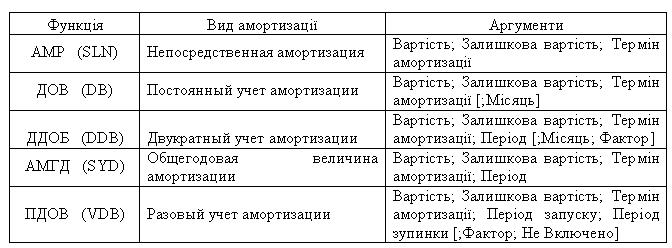
Примітка. Аргументи, вказані в квадратних дужках, є необов'язковими.
Аргументи функцій амортизації означають наступне:
Вартість - початкова вартість обладнання.
Залишкова вартість - вартість обладнання після його повної амортизації.
Термін амортизації - час, протягом якого обладнання має бути повністю амортизовано.
Період - момент часу, для якого виконується розрахунок.
Місяць - кількість місяців за перший рік. Якщо аргумент не використовується, то за замовчуванням використовується 12 місяців.
Фактор - відношення, за яким оцінюється амортизація. Якщо аргумент не використовується, то за замовчуванням використовується 2 (двукратный учет амортизации).
Функції розрахунків виплат за позиками і вкладами
У табл. 2.8 перераховані функції, які виконують розрахунки виплат за позиками і вкладами.
Таблиця 2.8 Функції позик і вкладів
П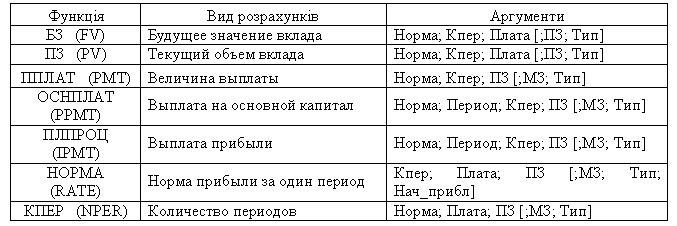 римітка.
Аргументи, вказані в квадратних дужках,
є необов'язковими.
римітка.
Аргументи, вказані в квадратних дужках,
є необов'язковими.
Аргументи функцій позик і вкладів означають:
Норма - норма прибутку за один період (очікувана). Якщо виплати за вкладами проводяться щомісячно, то необхідно поділити річну норму прибутку на 12.
Кпер - загальна кількість періодів виплат. Наприклад, для 30-річної іпотечної позики при щомісячних виплатах Кпер буде 360.
Плата - фіксована виплата на кожний період позики або вкладу. Вона звичайно включає виплати на основний капітал і прибуток (але без сплачення податків).
МЗ - майбутнє значення (або баланс наявних грошей) після здійснення останньої виплати. Майбутнє значення для позики дорівнює нулю. Якщо аргумент МЗ не вказаний, Excel використовує 0.
ПЗ - початкове значення (або баланс наявних грошей) до здійснення виплат.
Тип - число 0 або 1, що визначає, коли необхідно провести виплати. Код 0 використовується, якщо виплата здійснюється в кінці періоду, і 1 - якщо на початку.
Нач_прибл - використовується тільки для НОРМА (RATE). Цей аргумент є прогнозована величина норми прибутку. Знаючи, що користувач планує, Excel швидко розрахує точний результат.
Функції для роботи з матрицями
(http://dreamt.s5.com/Rozd_2_4_5_5_7.htm)
В Excel передбачено кілька функцій, призначених для роботи з матрицями.
МУМНОЖ (MMULT)
Функція МУМНОЖ (MMULT) має два аргументи: перший - масив1; другий - масив2. Вона повертає добуток матриць, розміщених у масивах. Результат - масив з таким самим числом рядків, як і масив1, та таким самим числом стовпців, як масив2.
Як приклад роботи з матрицями розглянемо операцію множення матриці (клітинки А1:С4) на матрицю (клітинки Е1:Е3) (рис. 2.44). Щоб здобути результат, кількість стовпців першої матриці має дорівнювати кількості рядків другої матриці, тобто 3=3.
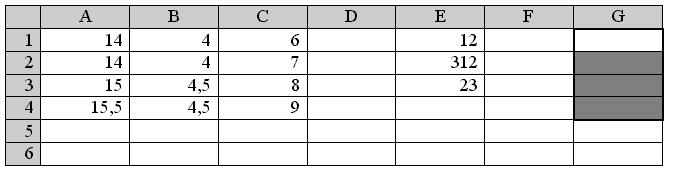 Рис.
2.44. Вихідні матриці та виділена область
для результату множення
Рис.
2.44. Вихідні матриці та виділена область
для результату множення
Перш ніж звернутися до Майстра функцій, необхідно віділити діапазон клітинок, де буде поміщений результат множення (клітинки G1:G4). В цому діапазоні за правилом добутку матриць має бути стільки рядків, скільки їх є в першій матриці (в даному прикладі - 4), і стільки стовпців, скільки їх у другій матриці (в даному прикладі - 1) (рис. 2.44).
Далі з допомогою Майстра функцій вибираємо функцію МУМНОЖ (MMULT) з категорії Математические и тригонометрические функции і вказуємо діапазони клітинок, де розміщені матриці (А1:С4) і (Е1:Е3), що перемножуються.
Коли Майстер функцій підготує функцію, то в клітинці G1 з'явиться перший елемент матриці-результату. Для відтворення інших елементів матриці-результату (клітинки G2:G4) необхідно натиснути клавішу <F2>, а потім комбінацію клавіш <Ctrl+Shift+Enter>.
Примітка. Для одержання результату при будь-яких операціях з матрицями натискання клавіші <F2>, а потім комбінації клавіш <Ctrl+Shift+Enter> обов'язкове.
МОБР (MINVERSE)
Функція МОБР (MINVERSE) має один аргумент - масив. Вона повертає обернену матрицю. Результат - це масив з таким самим числом рядків і стовпчиків, як і вихідний масив.
МОПРЕД (MDETERM)
Функція МОПРЕД (MDETERM) має один аргумент - масив. Вона повертає визначник матриці. Результат - число.
ТРАНСП (TRANSPOSE)
Функція ТРАНСП (TRANSPOSE) має один аргумент - масив. Вона повертає транспоновану матрицю. Транспонування полягає в тому, що перший рядок вихідного масиву стає першим стовпчиком транспонованого масиву, другий рядок - другим стовпчиком тощо.
Статистичні функції
(http://dreamt.s5.com/Rozd_2_4_5_5_8.htm)
До категорії Статистические віднесено 71 функцію, що дає змогу виконувати різноманітні розрахунки.
СРЗНАЧ (AVERAGE)
Функція СРЗНАЧ (AVERAGE) повертає середнє значення (середнє арифметичне) діапазону клітинок, що еквівалентне сумі вмісту всіх клітинок діапазону, поділеній на кількість клітинок у діапазоні. Наприклад, формула
=СРЗНАЧ(А1:А100) або =AVERAGE(А1:А100)
повертає середнє значення діапазону А1:А100.
Якщо в заданому діапазоні є пусті клітинки або клітинки з текстом, то вони не включаються в розрахунок середнього значення. Як і у випадку з функцією СУММ (SUM), користувач може використовувати будь-яку кількість аргументів.
Примітка. В Excel передбачені також функція МЕДИАНА (MEDIAN), яка розраховує медіану значень діапазону, і функція МОДА (MODE), яка повертає значення, що найчастіше трапляється в діапазоні.
МАКС (MAX) і МИН (MIN)
Функція МАКС (MAX) використовується для визначення найбільшого значення з діапазону, а функція МИН (MIN) - найменшого. Наступна формула відтворює на екрані найбільше і найменше значення діапазону клітинок А1:А50:
="Найменше:"&МИН(А1:А50)&"Найбільше:"&МАКС(А1:А50)
або
="Найменше:"&МIN(А1:А50)&"Найбільше:"&МАX(А1:А50)
Наприклад, якщо в клітинках діапазону А1:А50 вміщені числа від 7 до 385, то ця формула повертає рядок
Найменше: 7 Найбільше: 385.
НАИБОЛЬШИЙ (LARGE) і НАИМЕНЬШИЙ (SMALL)
Функція НАИБОЛЬШИЙ (LARGE) повертає n-не найбільше значення з вміщених у діапазон клітинок. Наприклад, для відтворення на екрані другого найбільшого значення діапазону клітинок А1:А50 використайте формулу
=НАИБОЛЬШИЙ(А1:А50;2) або =LARGE(А1:А50;2)
Функція НАИМЕНЬШИЙ (SMALL) повертає n-не найменше значення з вміщених у діапазон клітинок.
ДИСП (VAR)
Функція ДИСП (VAR) розраховує дисперсію випадково вибраних n чисел, причому їх кількість не може бути більшою від 30. Її аргументи (число1; число2;...). Ця функція передбачає, що її аргументи є вибіркою з генеральної сукупності. Якщо аргументами є вся генеральна сукупність, то необхідно використовувати функцію ДИСПР (VARР).
ДОВЕРИТ (CONFIDENCE)
Функція ДОВЕРИТ (CONFIDENCE) розраховує довірчий інтервал для середнього генеральної сукупності. Її аргументи (альфа; станд_откл; размер). Довірчий інтервал - окіл середнього вибірки (інтервал, який включає значення середнього вибірки, що рівновіддалений від кінців інтервалу). Наприклад, якщо товар був замовлений поштою, то можна визначити з певним рівнем надійності найбільш ранню та найбільш пізню дату прибуття товару.
Альфа. Рівень значущості, що використовується для розрахунку рівня надійності. Рівень надійності дорівнює 100*(1-a ). a , що дорівнює 0,05, означає 95%-й рівень надійності.
Станд_откл. Стандартне відхилення генеральної сукупності для інтервалу даних (передбачається відомим).
Размер. Розмір вибірки.
КВАДРОТКЛ (DEVSQ)
Функція КВАДРОТКЛ (DEVSQ) розраховує суму квадратів відхилень точок даних від їх середнього. Її аргументи (число1; число2;...). Кількість аргументів не може перевищувати 30. Можна використовувати масив чи посилання на масив замість аргументів, що розділені крапкою з комою.
КВПИРСОН (RSQ)
Функція КВПИРСОН (RSQ) розраховує квадрат коефіцієнта кореляції Пірсона для точок даних в аргументах "известн_знач_х" та "известн_знач_у". Значення r-квадрат можна інтерпретувати як відношення дисперсії у до дисперсії х. Її аргументи (известн_знач_у; известн_знач_х).
Известн_знач_у. Масив чи інтервал точок даних у.
Известн_знач_х. Масив чи інтервал точок даних х.
КОВАР (COVAR)
Функція КОВАР (COVAR) розраховує коваріацію (середній добуток відхилень для кожної пари точок даних). Її аргументи (масив1; масив2;...).
КОРРЕЛ (CORREL)
Функція КОРРЕЛ (CORREL) розраховує коефіцієнт кореляції між масивами даних (масив залежних даних у і масив незалежних даних х). Її аргументи (масив1; масив2). Використовується для визначення щільності лінійного зв'язку між двома показниками.
ЛИНЕЙН (LINEST)
Функція ЛИНЕЙН (LINEST) розраховує оцінки параметрів b -лінійної регресії, використовуючи метод найменших квадратів:
Y=b0 + b1x1 + b2x2 + ... + bkxk або Y=Xb + b0 ,
де залежне значення у є функцією незалежного значення х. b -матриця значень кутового коефіцієнта підсумовуючої прямої найкраще апроксимує наявні дані: b0 - абсциса точки перетину прямої з віссю Y. Її аргументи (известн_знач_у; известн_знач_х;конст;статистика). Функція може додатково розраховувати регресійну статистику.
Известн_знач_у. Масив значень у. Якщо масив у має один стовпчик, то кожний стовпчик масиву "известн_знач_х" інтерпретується як окрема змінна. Якщо масив у має один рядок, то кожний рядок масиву "известн_знач_х" інтерпретується як окрема змінна.
Известн_знач_х. Масив значень х, що вміщує або одну змінну (парна регресія), або кілька змінних (множинна регресія). Якщо аргумент "известн_знач_х" пропущений, то вважається, що це масив {1;2;3;...} такого самого розміру, як і масив "известн_знач_у".
Конст. Логічне значення. Якщо "конст" має значення "ложь", то b 0 береться таким, що дорівнює нулю, і значення b підбирається так, щоб виконувалось рівняння Y=Xb (модель без вільного члена). Якщо "конст" має значення "истина", то b 0 розраховується традиційно (модель з вільним членом).
Статистика. Логічне значення, яке вказує, чи треба підраховувати додаткову статистику за регресією. Якщо "статистика" має значення "истина", то функція ЛИНЕЙН (LINEST) розраховує додаткову регресійну статистику у вигляді масиву (рис. 2.48).
Р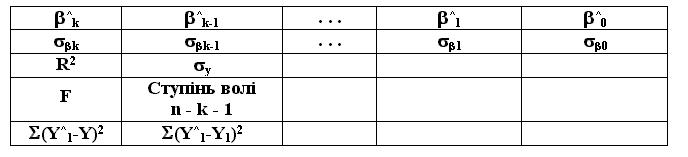 ис.
2.48. Статистика функції ЛИНЕЙН
ис.
2.48. Статистика функції ЛИНЕЙН
В таблиці на рис. 2.48 використані такі позначення:
b ^j - оцінка параметра b j, j= 1,2,...,k.
b ^0 - оцінка вільного члена регресії.
s b j - стандартна помилка оцінки параметра.
R2 - коефіцієнт детермінації.
s y - стандартна помилка.
F - статистика.
Ступінь волі - дорівнює (n-k-1), де n - кількість спостережень, а k - кількість незалежних значень х у моделі. Цей параметр є необхідним для знаходження табличного значення F-критичного.
S (Y^1-Y)2 - сума квадратів відхилення, що пояснюється регресією.
S (Y^1-Y1)2 - сума квадратів відхилення, що пояснюється похибкою e .
Якщо статистика має значення "ложь" або її пропущено, то функція ЛИНЕЙН (LINEST) повертає тільки коефіцієнти b та константу b0.
ТЕНДЕНЦИЯ (TREND)
Функція ТЕНДЕНЦИЯ (TREND) передбачає, що тенденція зміни залежності змінної у, що була виявлена за "известн_знач_х", буде збережена. Її аргументи ("известн_знач_у";"известн_знач_х";конст).
Додаткові модулі OO Calc
OO Calc дозволяє завантажувати з інтернет [http://extensions.services.openoffice.org/] (або писати самостійно) і встановлювати додаткові модулі, які дозволяють виконувати (автоматизувати) різні види обробки інформації.
